Use modelos no Word 2010
Neste capítulo, discutiremos como usar modelos no Word 2010. O modelo do Microsoft Word é uma coleção de estilos que define estilos de parágrafo para parágrafos de texto regulares, um título e diferentes níveis de cabeçalhos. Você pode usar qualquer um dos modelos já existentes para o seu documento do Word ou pode criar um modelo que pode ser usado para todos os documentos da sua empresa.
Usando o modelo existente
Agora entenderemos como usar um modelo já existente para seu documento do Word recém-criado. Um modelo é selecionado no momento em que você cria um novo documento em branco.
Step 1 - Para iniciar um novo documento, clique no File tab e clique no Newopção; isso irá mostrar oAvailable Templates.
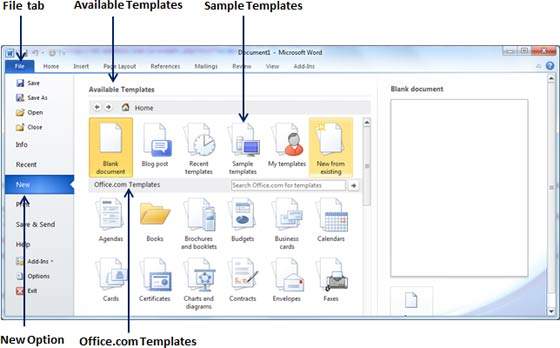
Step 2 - O Microsoft Word fornece uma lista de modelos organizados em Sample Templates ou você pode baixar centenas de modelos de office.comque são organizados em diferentes categorias. Nós vamos usarSample Templatespara o nosso documento. Para isso, precisamos clicarSample Templates; isso exibirá uma galeria de modelos. Você pode tentar usar ooffice.com opção de selecionar um modelo com base em seus requisitos.
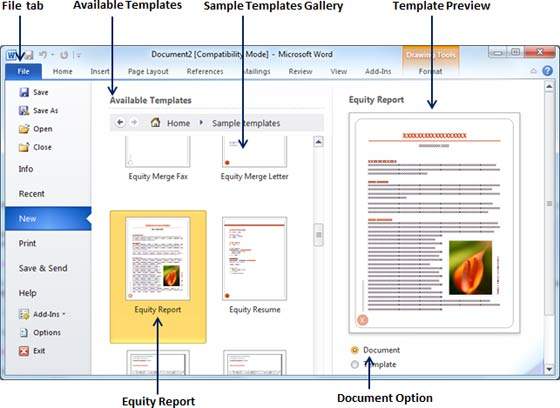
Step 3- Você pode navegar por uma lista de modelos disponíveis e, finalmente, selecionar um deles para o seu documento clicando duas vezes no modelo. Vamos selecionarEquity Reportmodelo para nosso requisito de relatório. Ao selecionar um modelo para o seu documento, você deve selecionar oDocument Optiondisponível na terceira coluna. Isso abre seu documento com configurações predefinidas com as quais você pode modificar o título do documento, o nome do autor, o título, etc. com base nos requisitos do documento.
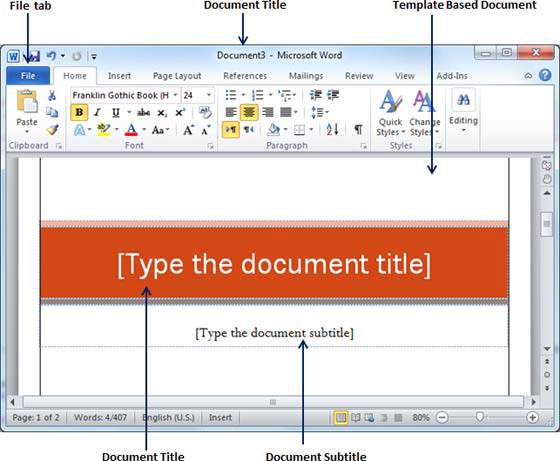
Criar novo modelo
Você pode criar um novo modelo com base em seus requisitos ou pode modificar um modelo existente e salvá-lo para uso posterior como modelo. Um arquivo de modelo do Microsoft Word tem uma extensão de.dotx. As etapas a seguir o ajudarão a criar um novo modelo.
Step 1 - Para criar um novo modelo usando um modelo existente, clique no File guia e clique no Newopção; isso irá mostrar oAvailable Templatesa ser selecionado. Selecione qualquer um dos modelos disponíveis e abra-o com oTemplate Option ligadas.
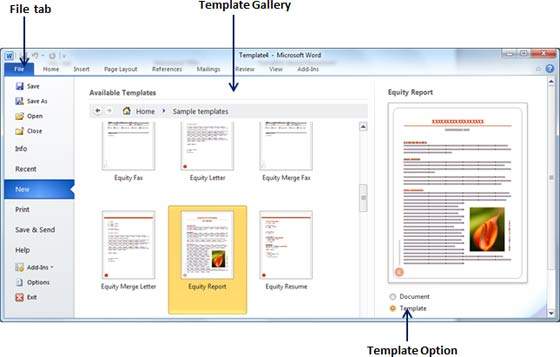
Step 2 - Agora você pode modificar um modelo aberto de acordo com seus requisitos e quando terminar, você pode salvar este modelo com um .dotx extensão que é uma extensão padrão para modelos do Microsoft Word.
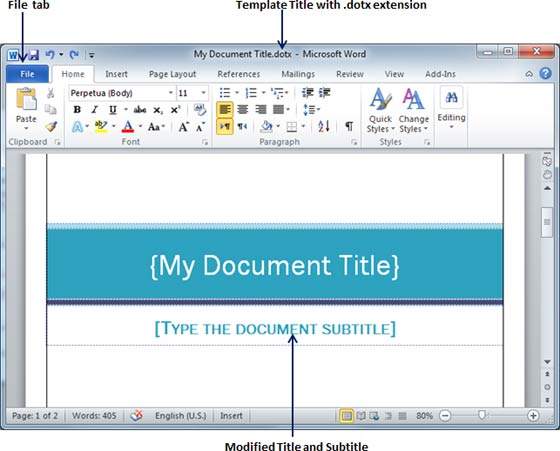
Você também pode criar um modelo a partir de um novo documento. Clique noFile botão e clique Newopção para abrir um novo documento. DebaixoAvailable Templates, Duplo click Blank Documentpara criar um novo modelo de documento. Salve o modelo com um nome exclusivo e.dotx extensão.
Você pode salvar o modelo criado em qualquer lugar em que clicar e sempre que quiser usar este modelo, basta clicar duas vezes sobre o arquivo de modelo e ele abrirá um novo documento baseado em modelo para você.